WPS word三线表怎么做更好看吗?发布时间:2021年01月20日 17:02
我们在使WPS文字编辑时,为使文字内容更美观展现我们所要表达的东西,总是会需要在文字插入不同形式的表格。其中,三线表是我们用的比较多的,也是众多表格中比较好看美观的,那么,当我们的表格是三线表时要如何做呢?今天我这里分享一篇教程,教大家如何在WPS文档绘制三线表。
方法/步骤
1、当我们在wps文字中插入表格时,默认的样式如下图所示,表格的行、列都以实线的样式展示。
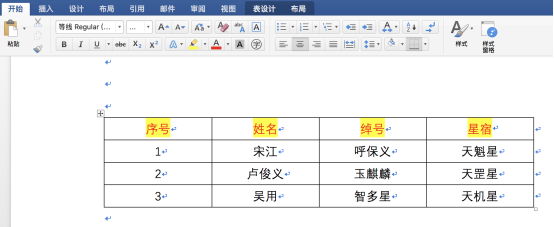
2、首先把鼠标移至表格上,单击鼠标右键后,弹出下图所示的窗口。
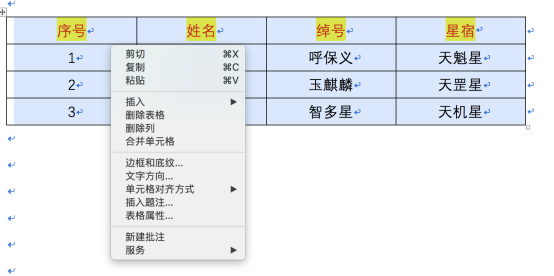
3、单击下图所示位置的【表格属性】命令。
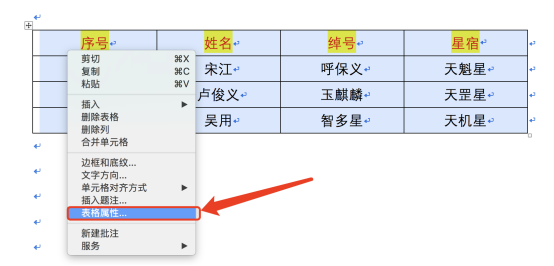
4、单击后,会弹出下图示的对话窗口,选择【表格】。
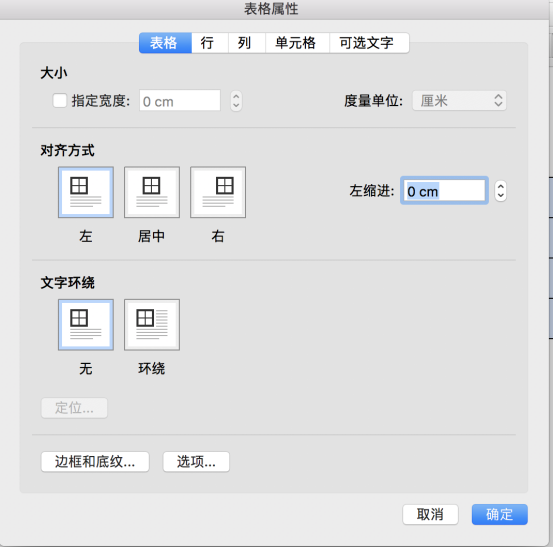
5、单击【表格】后,弹出对话窗口如下图所示,这时我们选择【边框和底纹】后,单击【边框和底纹】。
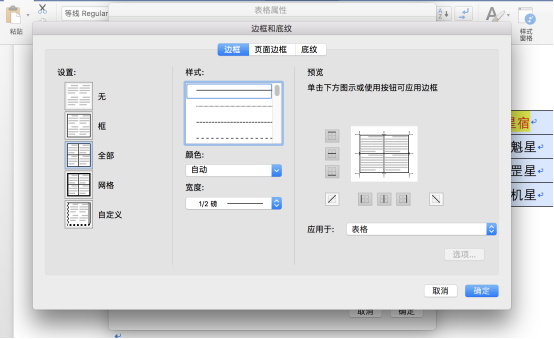
6、首先我们要把现有表格默认的表格线设置为无边框的样式,按下图所示,将【边框和底纹】中的【设置】选项中设置为【无】。
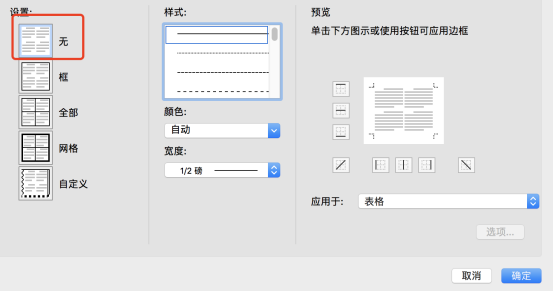
7、当【边框和底纹】中设置为【无】时,表格的实线变成了虚线,如下图所示。
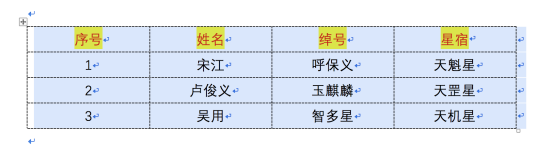
8、按下图一标记位置进行设置后,效果如下图二所示。
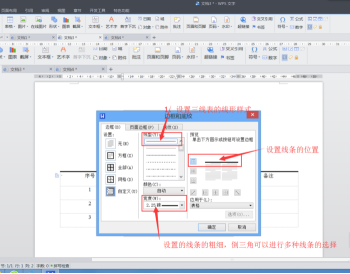
9、按下图一所示位置设置后,效果如图二所示。
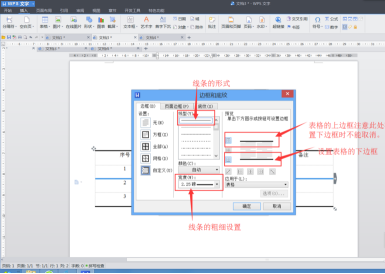
10、将选中的行进行下边框的设置,效果如下图所示。这样一个完整的三线表格就在WP文字中完成了。
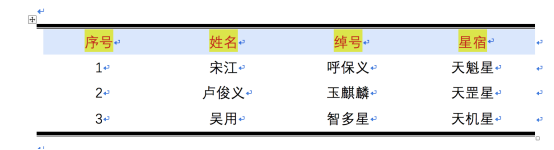
这样一来,一个好看的三线表格就做好,是不是很简单呢?好了,我们今天的课程到这里就结束了,我们下期再见哦!
本篇文章使用以下硬件型号:联想小新Air15;系统版本:win10;软件版本:WPS Office2020。
特别声明:以上文章内容仅代表作者wanrong本人观点,不代表虎课网观点或立场。如有关于作品内容、版权或其它问题请与虎课网联系。
相关教程
相关知识
500+精品图书
20G学习素材
10000+实用笔刷
持续更新设计模板























